

作者: Nathan E. Malpass, 最新更新: 2018年7月10日
这是该计划的主要目的之一 iPhone的接近传感器. 它能够检测您的手机何时靠近您的身体并自动关闭您的屏幕,以避免在通话时意外使用并节省电池寿命。
我们必须承认,智能手机具有我们每天都在使用的惊人功能,这意味着我们已经到了耗尽所有电池寿命的地步。 即使使用方便的移动电源,您仍然觉得需要节省电池使用量。
这就是为什么如果您注意到您的 iPhone 会在您打电话时锁定屏幕的原因。 此功能于 2007 年首次推出,当时已成为任何 iDevice 不可或缺的一部分。
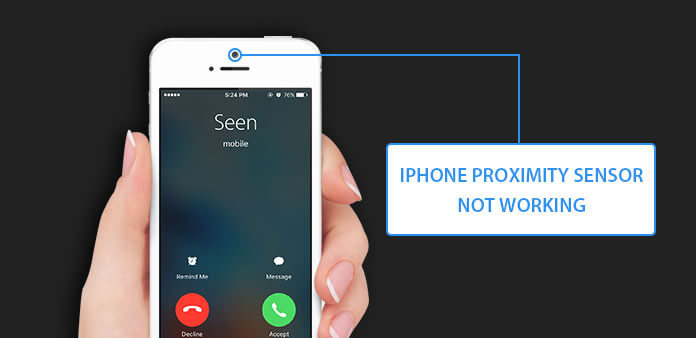
多年来专注于软件开发,我们创建了一个专业工具来修复 iOS 系统错误和问题而不会丢失数据。
这是给你的提示: “下载“ FoneDog iOS系统恢复 在 iPhone 接近传感器无法轻松工作时快速修复它。 为了您自己修复它,我们在下面收集了一些常见的解决方案。
iOS系统恢复
修复各种iOS系统问题,如恢复模式,DFU模式,启动时的白屏循环等。
通过白色Apple徽标,黑屏,蓝屏,红屏将您的iOS设备恢复正常。
只修复你的iOS正常,完全没有数据丢失。
修复iTunes错误3600,错误9,错误14和各种iPhone错误代码
取消冻结您的iPhone,iPad和iPod touch。
免费下载
免费下载

第 1 部分:为什么我的 iPhone 接近传感器不工作?第 2 部分:当 iPhone 接近传感器不工作时修复它的常见解决方案。第 3 部分:修复 iPhone 接近传感器故障的终极方法。视频指南:如何修复 iPhone 接近传感器不起作用?第4部分:结论。
众所周知,Apple 生产优质产品,尽管他们的设备并非 100% 全面证明和始终正常运行。 在某些情况下,您的 iDevice 会出现问题。 话虽如此,如果你的 iPhone的接近传感器 突然停止工作。
您会遇到这个烦人的问题,即在通话时无意中按下屏幕上的按钮,这可能会导致您的音频静音,此时另一条线路上的人将无法听到您的声音。 这真的很令人沮丧。 有一些原因可能会导致您的 iPhone 接近传感器无法工作,因此我们收集了一些有用的修复程序,可能会对您有所帮助。
继续阅读以了解此问题的原因
就像那里的任何小工具一样,Apple 设备仍然容易出现硬件故障,即使您对 iPhone 的使用非常小心。 以下是可能导致传感器发生故障的几件事。
屏幕更换 - 当您不小心跌落 iPhone 并导致屏幕破裂时,只能更换它。 现在,这意味着当你修理和更换它时,技术人员需要打开你的 iPhone 并将其拆开。
在将它重新组合在一起时,所有东西都必须放在适当的位置,否则会导致出现新问题,其中之一就是您的接近传感器出现故障。 这是因为它只是 iPhone 内部很小的一部分,因此需要正确对齐,否则它将无法工作。
丢弃问题 - 将您的设备放在坚硬的表面上 - 对固体表面的猛烈撞击可能不会对其外部功能造成明显的损坏,尤其是在您有屏幕保护膜或外壳的情况下。 但就像一个人因钝器外伤而受伤并导致内部出血一样,同样的事情也可能发生在你的 iPhone 上。 小的内部零件可能是受跌落影响的零件。
工厂缺陷 - 像苹果这样的大公司在将产品推向市场之前确实注重质量控制,但这并不意味着在制造过程中可能不会出现问题。
软件问题 - 当新的 iOS 版本发布时,有时会导致应用程序遇到错误或错误,甚至 iPhone 的硬件也不排除在外。 在某些情况下,内部零件也会受到影响。
我们收集了 6 种可靠的方法来解决“接近传感器 iPhone 不工作”的问题,您可以按照以下方法解决此错误:
当你的 iPhone 的接近传感器开始出现故障时,你现在会感觉到它的功能是多么重要,你最不想做的就是去修理它。 以下是您可以尝试自己尝试解决问题的几件事。
人们在设备遇到任何问题时最常做的事情。 只需关闭 iPhone 几秒钟,然后重新打开。 有时第一次尝试,它不会工作,第二次做没有坏处。 如果传感器仍然有问题,请继续我们的下一个建议。
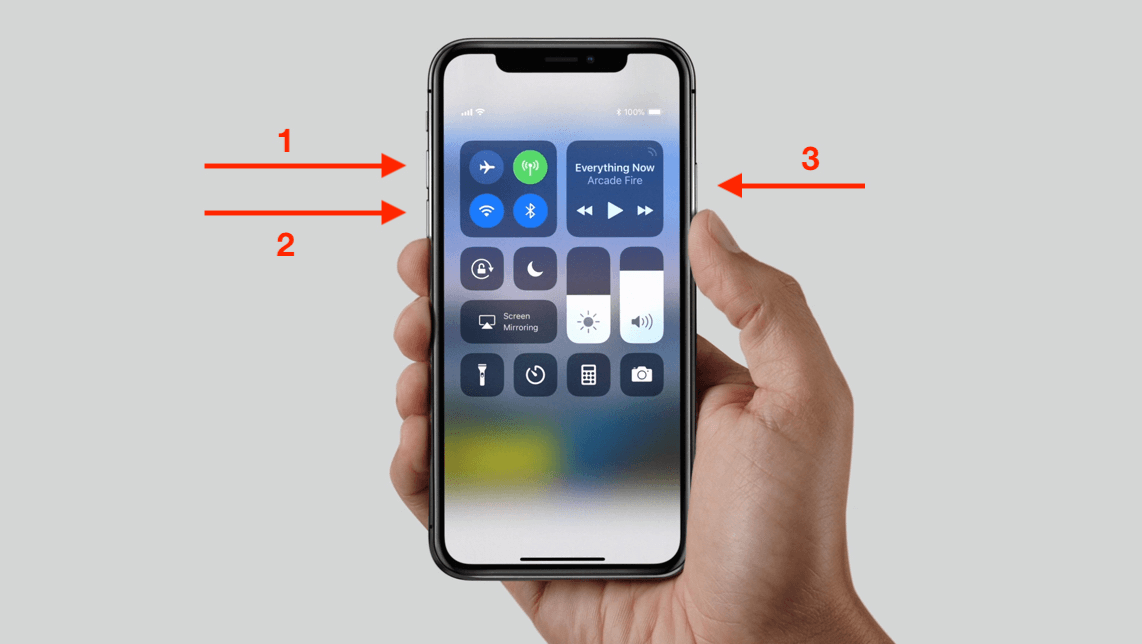
当我们不断使用我们的设备时,它会经历正常的磨损,因此最好尽可能地对其进行维护。 当你的 iPhone 上有屏幕保护膜时,你会想用一种特定的布来清洁它,就像你用来擦眼镜的那种布一样
或者更好的是完全移除屏幕保护膜和外壳并清洁 iPhone 的实际屏幕。 不过要小心,因为设备的屏幕对潮湿很敏感,所以请确保使用干布清洁它。 完成后尝试拨打电话,看看当您将其靠近耳朵时显示屏是否会关闭。
就像某些应用程序的功能取决于您 iPhone 的 iOS 的最新程度一样,您的手机硬件通常也需要相同的功能。 要检查您是否安装了最新版本,请转到设置>常规>软件更新。 检查设备后,系统会提示您是否需要在 iPhone 上安装更新版本。
重要的提示: 连接到强大的 Wifi 网络,以便不间断地更新您的 iOS。
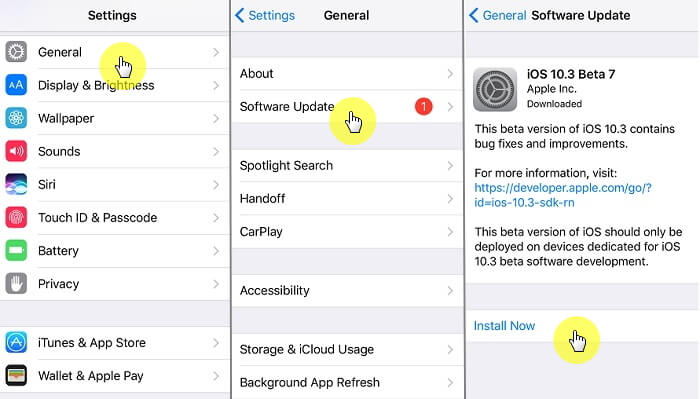
如果只是关闭你的 iPhone 然后重新打开不起作用,你可以进行硬重启。 只需同时按住电源按钮和主页按钮至少 10 秒钟,或者等到屏幕上出现 Apple 标志,然后您就可以松开了。 此方法还有助于释放一些经常导致 iPhone 变慢的 RAM 使用量。
阅读更多:
当您的 iPhone 卡在 Apple 徽标上时的 3 种简单修复方法
如何修复 iPhone 错误 14 的简单指南!
这是为了尝试修复 iPhone 的接近传感器无法正常工作的重大举措。 这意味着您需要删除设备上的所有内容并将其恢复到所有设置都已恢复到您第一次购买时的状态。 有一种简单的方法可以执行此步骤,只需单击设置>常规>重置>删除所有内容和设置。
请注意,如果您设置了密码,则需要您输入密码。 如果您忘记了密码,只有在您之前启动过 iCloud 备份并且启用了“查找我的 iPhone”功能的情况下,您才能执行此步骤。
完成重置后,系统会提示您在重新打开 iPhone 后进行设置。 设置好 iPhone 后,尝试拨打电话并检查您的接近传感器是否再次工作。
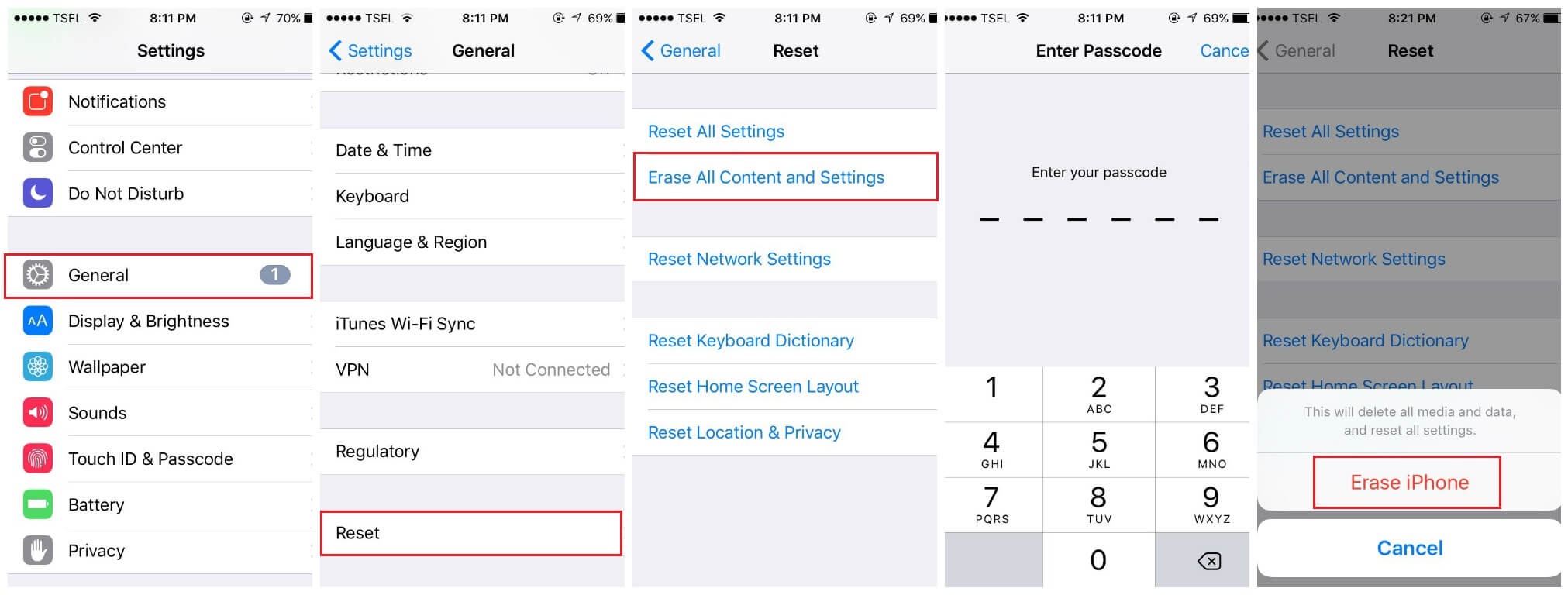
什么是最好的部分?
FoneDog 工具包 iOS 系统恢复是终极的 修复 iPhone 的接近传感器故障. 当基本修复不起作用时,一些用户会尝试打开他们的 iPhone,看看他们是否可以自己重新对齐接近传感器,这就像你真的想避免将其带到服务中心时可以做的最后手段。
虽然如果你没有这方面的技能,你可能想抹去甚至尝试的想法。 现在放弃还为时过早,因为你可以转向 FoneDog工具包-iOS系统恢复 帮助 解决问题. 与您尝试恢复出厂设置不同,它允许 iDevice 用户修复错误和系统错误而不会丢失数据。
以下是体验工具包效率的简单步骤。
在您的计算机上下载并安装该软件(无需担心拥有 Mac,因为该软件与 Windows 兼容)。
安装后启动软件,然后在主控制面板上选择“iOS System Recovery”。 在继续之前,请连接您的 iPhone(确保使用您购买设备时随附的原装电缆)。

该程序现在将自动检测您的设备,因此您现在可以单击“开始”。如上所述,您的设备必须具有最新的 iOS 版本,以便最大限度地使用其功能。
FoneDog Toolkit 将下载必要的固件,以修复 iPhone 上存在的任何异常,并在需要时将 iOS 更新到较新的版本。 要启动此操作,只需单击“修复”。

现在无需单击其他任何内容,因为一旦固件下载完成,工具包将自动修复设备。 最好避免在维修过程中使用您的 iPhone,以避免出现任何其他错误。

FoneDog Toolkit-iOS System Recovery 在设备上进行完整修复,这意味着它还将尝试修复您可能尚未发现的任何潜在问题,因此可能需要几分钟才能完成该过程。
等待它通知您设备已完成重启,然后再拔下电源并对其进行测试,结果您会惊讶地发现您的 iPhone 接近传感器现在又可以正常工作了。

不知道如何修复 iPhone 接近传感器不起作用的问题。 您来对地方了,这是一个有用的工具 FoneDog iOS System Recovery 可以帮助您做到这一点,单击播放器以观看它如何为您工作。
任何设备都无法避免错误或问题。 我们总能找到简单的方法来尝试自己解决我们在 iPhone 上遇到的任何问题,但肯定会有一段时间,你会被逼到边缘,发现自己别无选择。
好吧,这就是为什么创建 FoneDog Toolkit-iOS 系统恢复的原因是为了在出现问题时为我们提供最有效的方式来浏览我们设备的复杂性。
它是安全的,就像一个魅力。 它甚至可以修复 iTunes 错误或当您的 iPhone 卡在 DFU 模式时等等。 现在您可以放心了,即使您的设备存在内部问题,就像我们刚刚介绍的关于您的设备的问题一样 iPhone接近传感器不工作 因为您将能够在 Fone Dog Toolkit 的帮助下修复它。
发表评论
评论
热门文章
/
有趣乏味
/
简单困难
谢谢! 这是您的选择:
Excellent
评分: 4.6 / 5 (基于 104 评级)